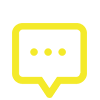第1步,打开Word2007文档窗口,在当前文档中设计自定义模板所需要的元素,例如文本、图片、样式等。
第2步,完成模板的设计后,在“快速访问工具栏”单击“保存”按钮。打开“另存为”对话框,选择“保存位置”为C:documents and SettingsAdministratorApplication DataMicrosoftTemplates文件夹,然后单击“保存类型”下拉三角按钮,并在下拉列表中选择“Word模板”选项。在“文件名”编辑框中输入模板名称,并单击“保存”按钮即可,如图所示。图 选择“Word模板”选项
第3步,依次单击Office按钮→“新建”按钮,在打开的“新建文档”对话框中选择“我的模板”选项,如图所示。图 选择“我的模板”选项